Este pequeño documento nos muestra como instalar la versión mas reciente de Laravel en Ubuntu a través de Composer.
Composer es una herramienta que nos permite administrar dependencias de librerías para nuestros proyectos PHP, cualquier información extra a cerca de Composer la podemos encontrar en la siguiente dirección http://librosweb.es/composer/
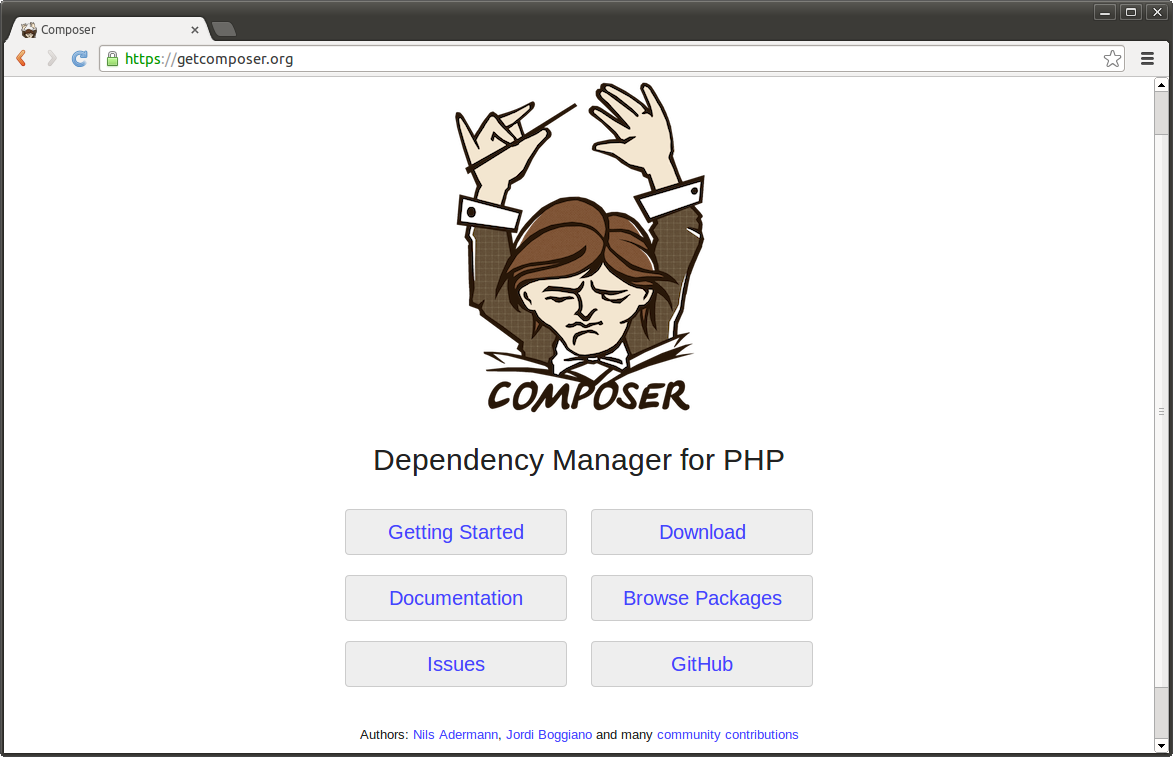
Laravel es un framework PHP desarrollado por Taylor Otwell, que propone una alternativa mas al desarrollo de aplicaciones web en PHP, sabemos que existen muchas mas alternativas en el mercado tales como CodeIgniter, Cake, Symfony, etc., y que sin lugar a dudas son excelentes pero, Laravel propone llevar el proceso de desarrollo de aplicaciones web a otro nivel, ya sea utilizando el tradicional patrón de diseño MVC o interactuar directamente con peticiones HTTP a través de funciones anónimas asociadas a una ruta, lo cual permite reducir sustancialmente la cantidad de código, para mas información dirigirse al sitio de Laravel for web artistans, http://laravel.com/

El proceso se ha desarrollado en una distribución Ubuntu 14.04 recién instalada, en la cual solo hemos configurado previamente LAMP y agregaremos los pasos que a continuación se detallan.
Paso No.1 Descargamos e instalamos Composer.
fvasquez@fvasquez-pc:~/Downloads$ php -r “readfile(‘https://getcomposer.org/installer’);” | php
Movemos el archivo descargado “composer.phar” al directorio /usr/local/bin y le cambiamos el nombre a composer, de modo que sea fácil invocarlo.
fvasquez@fvasquez-pc:~/Downloads$ sudo mv composer.phar /usr/local/bin/composer
Ejecutamos composer.
fvasquez@fvasquez-pc:~$ composer

Paso No.2 Configurando el área de trabajo.
En lo personal yo trabajo en el documentRoot de Apache, así que ahí es donde voy a instalar Laravel, pero antes de realizar la instalación haremos unos pequeños arreglos…
Agregamos el usuario que utilizo para desarrollar, en este caso mi usuario “fvasquez” al grupo de apache2, en este caso www-data.
fvasquez@fvasquez-pc:~$ sudo gpasswd -a fvasquez www-data
Adding user fvasquez to group www-data
Asignamos el directorio /var/www/html a www-data.
fvasquez@fvasquez-pc:~$ sudo chown www-data:www-data /var/www/html/ -Rf
Le permitimos a los integrantes del grupo www-data escribir en /var/www/html.
fvasquez@fvasquez-pc:/$ sudo chmod g+rw /var/www -Rf
Nota: En este punto deberás reiniciar tu maquina, he buscado a que se deba que no puedas escribir en el directorio /var/www/html/, y solo reiniciando la maquina lo he conseguido.
Paso No.3 Extensión Requerida por Laravel, “Mcrypt”.
Laravel como muchos otros frameworks requiere mcrypt para los procesos de “encriptado/desencriptado”, así que deberemos instalar el modulo.
fvasquez@fvasquez-pc:/var/www/html$ sudo apt-get install php5-mcrypt
Habilitamos el modulo mcrypt.
fvasquez@fvasquez-pc:/var/www/html$ sudo php5enmod mcrypt
Paso No.4 Instalar Laravel a través de Composer.
fvasquez@fvasquez-pc:~$ cd /var/www/html
fvasquez@fvasquez-pc:/var/www/html$ composer create-project laravel/laravel miproyecto –prefer-dist
Paso No.5 Invocar a “miproyecto” a través del servidor web de Laravel.
fvasquez@fvasquez-pc:/var/www$ cd miproyecto/
fvasquez@fvasquez-pc:/var/www/miproyecto$ ./artisan serve
Esta forma es perfecta de acceder a tu aplicación, si es que te encuentras en fase de desarrollo.

Paso No.6 Invocar a “miproyecto”, a través de Localhost.
fvasquez@fvasquez-pc:/var/www/html/miproyecto$ chmod 765 app/storage -Rf
Listo ahora puedes ir a http://localhost/miproyecto/public/ y obtendrás.

Como siempre espero que este proceso le sea útil a alguien.
Divierte programando.

